Размерные стили
Чтобы создать новый стиль, следует нажать кнопку New (Новый). В этом случае появится диалоговое окно Create New Dimension Style (Создание нового размерного стиля) (рис. 5.7).
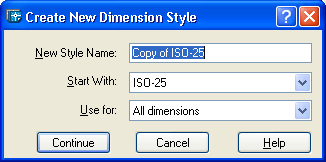
Рис. 5.7. Диалоговое окно Create New Dimension Style
В этом окне в поле New Style Name (Имя нового стиля) нужно ввести имя нового стиля. Если текущим стилем был стиль ISO-25, то в качестве имени по умолчанию предлагается Copy of ISO-25 (Копия ISO-25). Измените имя на свое (например, Стиль Н). Если вы хотите большую часть установок взять не из текущего стиля, а из другого имеющегося в рисунке, вы должны открыть раскрывающийся список Start With (На основе) и выбрать имя базового стиля.
Новый стиль является самостоятельным и действительно новым только в том случае, если в раскрывающемся списке Use for (Размеры) выбрана опция All dimensions (Все размеры). Если выбрать одну из других опций: Linear dimensions (Линейные размеры), Angular dimensions (Угловые размеры), Radius dimensions (Радиусы), Diameter dimensions (Диаметры), Ordinate dimensions (Ординатные размеры) или Leaders and Tolerances (Выноски и допуски), то это будет означать, что вы не хотите создавать новый стиль, а хотите сделать несколько переопределений текущего стиля в группе параметров, определенных этой выбранной опцией. Тогда поле с именем нового стиля гаснет и становится недоступным.
После задания в диалоговом окне Create New Dimension Style (Создание нового размерного стиля) всех необходимых установок нужно нажать на кнопку Continue (Далее). Вслед за этим появится диалоговое окно New Dimension Style (Новый размерный стиль), имеющее шесть вкладок. Как правило, сразу активизируется вкладка Lines and Arrows (Линии и стрелки) (рис. 5.8).
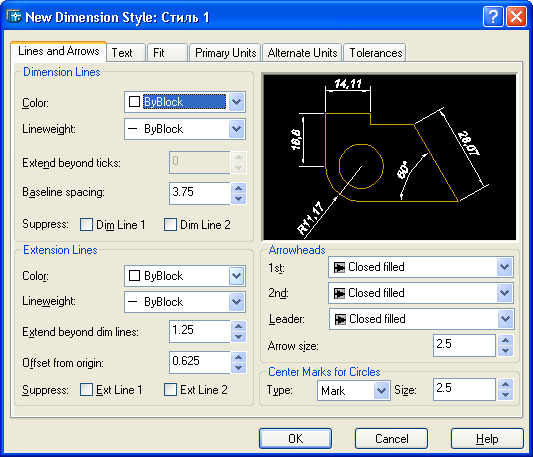
Рис. 5.8. Диалоговое окно New Dimension Style, вкладка Lines and Arrows
Рассмотрим параметры простановки размеров, собранные в этой вкладке. Область Dimension Lines (Размерные линии) содержит следующие установки построения размерных линий:
- Color (Цвет);
- Lineweight (Вес линии);
- Extend beyond ticks (Удлинение за выносные);
- Baseline spacing (Шаг в базовых размерах);
- Suppress Dim Line 1 (2) (Подавить 1-ю (2-ю) размерную).
Назначение параметров соответствует их наименованию. Для цвета и веса размерных линий может быть использовано специальное значение ByBlock (По блоку), которое при простановке размеров принимает текущее значение цвета и веса линий рисунка.
Область Extension Lines (Выносные линии) содержит похожие установки, но уже для выносных линий:
- Color (Цвет);
- Lineweight (Вес линии);
- Extend beyond dim lines (Удлинение за размерные);
- Offset from origin (Отступ от объекта);
- Suppress Ext Line 1 (2) (Подавить 1-ю (2-ю) выносную).
